
Nedavno sam pisao o otklanjanju poteškoća sa zamrzavanjem sustava Windows 10 i na ovom ću postu govoriti o rješavanju nekog drugog prilično uobičajenog problema, a to je upotreba diska koja prikazuje cijelo vrijeme 100%. Primijetio sam da se ovo stanje posebno odnosi na prijenosna računala.
Uobičajeno, korištenje diska prijeći će na ili blizu 100% na nekoliko sekundi ili čak par minuta, ali bi se tada trebalo podmiriti na nešto više razumno (obično ispod 10%). Ako stalno vidite vrlo visoku upotrebu diska, to znači da se nešto drugo događa, to nije sasvim u redu.
Za početak možete provjeriti upotrebu diska tako da otvorite Upravitelj zadataka u sustavu Windows 10. Možete kliknuti desnom tipkom miša na Početak i odaberite Upravitelj zadataka ili možete pritisnuti CTRL + SHIFT + ESC, Ako samo vidite mali popis aplikacija, kliknite Više detalja na dnu.

Na glavnom procesi , vidjet ćete brzi pregled korištenja procesora, memorije, diska i mreže. Za mene, osim ako ne radim nešto na računalu, upotreba diska normalno je oko 0. U lošem slučaju, vidjet ćete nešto kao ispod gdje je korištenje diska 100% ili vrlo blizu.

U nekim slučajevima možda ćete vidjeti samo jedan proces koji uzrokuje visoku upotrebu diska, ali u drugim slučajevima proces koji uzrokuje šiljak može se promijeniti.

Sada razgovarajmo o tome kako možemo utvrditi što uzrokuje problem, a zatim izraditi rješenje. U nekim slučajevima, rješenje je jednostavno, a kod drugih, to je pomalo trickier. Prije nego što uđemo u one, evo što ne biste trebali učiniti.
Na webu sam naišao na cijelu hrpu rješenja koja se jednostavno nisu dobro podmirila, jer kasnije mogu uzrokovati više problema. Pokušajte izbjeći činiti ništa navedeno u nastavku:
Ako imate SSD instaliran na vašem računalu i imate problem s korištenjem diska, to je najvjerojatnije problem s firmverom. SSD-ovi su brzi i ako nemate neki program koji cijelo vrijeme pristupa disku, to stvarno nikad ne bi smjelo biti 100% više od nekoliko sekundi.

Evo nekoliko poveznica sa SSD ažuriranjima firmvera za neke od glavnih robnih marki: Crucial, Samsung, Kingston, Intel, OWC.
Ako nikada niste obavili čistu prtljažniku, sada je vrijeme za učenje. Čista čizma u osnovi učitava Windows s najmanje pokretačkih programa i pokretanja. Čisto čizma pomaže vam utvrditi je li problem prouzročen samim Windowsom ili programom treće strane instaliranim u sustavu Windows.
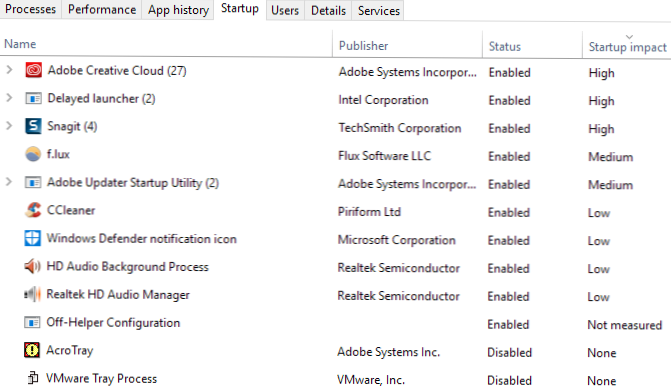
Microsoft ima veliki članak o tome kako obaviti čistu podignu. Preporučujem da ga pokušavam jer obično popravlja i mnoge druge probleme. To je malo vremena, ali vrijedno truda. Samo stavite na stranu nekoliko sati tijekom vikenda da biste to učinili.
Ako ustanovite da se sve dobro učitava na čistu čizmu, onda polagano omogućujete svaki pokretni program jedan po jedan sve dok ne odredite koji program uzrokuje usporavanje. Zatim ga možete deinstalirati ili onemogućiti. Za početnike, uvijek počnite onemogućiti bilo koji antivirusni / anti-malware program treće strane jer ti programi mogu imati tendenciju pristupa cijelom disku.
U online forumima, čuo sam da se puno ljudi žali da je Skype bio uzrok upotrebe diska. Zato pokušajte deinstalirati Skype i provjerite funkcionira li to.
Još jedna stvar koju želite provjeriti je vidjeti koliko RAM-a imate instaliran na vašem računalu. Budući da se sustav Windows 10 može prikazivati na starijim uređajima, vidio sam da mnogi ljudi instaliraju softver na stare računala i prijenosna računala. To je u redu, ali morate osigurati da uređaj ima pristojnu količinu RAM-a, što znači ni manje od 4 GB.
Također možete otvoriti Task Manager i kliknite na Izvođenje i zatim kliknite na Memorija.

Kao što vidite, imam 16 GB memorije i oko 6 GB je u upotrebi. To znači da ako imate 4 GB RAM-a na računalu, sva memorija će biti iscrpljena. Sve što ne može stati u memoriju se zove na tvrdi disk. U osnovi, Windows će vaš hard disk koristiti kao privremeni uređaj za memoriju.
Ako imate puno podataka koji se moraju zapisati na disk, to će uzrokovati usporavanje korištenja diska i računala. Ako primijetite da je linija na ovom grafikonu blizu vrha, znači da vjerojatno trebate nadograditi RAM na računalu.
S nekim računalima, tvrdi diskovi su pametni i pokušat će isključiti ili promijeniti RPM kako bi uštedjeli energiju. Jedan primjer je zeleni / plavi zapadni digitalni tvrdi diskovi. Zvuči kao velika osobina, ali ne mislim da stvarno radi sve dobro u praksi.

Da biste izbjegli taj problem, idite na Opcije napajanja i odaberite Visoka izvedba energetski plan. Osim toga, kliknite na Promijenite postavke plana i zatim se proširiti Nakon toga isključite tvrdi disk i postavite minute na 0.

To će osigurati da se tvrdi disk ne isključi ili ne prijeđe u nisku snagu, što može uzrokovati problem korištenja diska.
Ovo rješenje je više nejasno i vjerojatno neće pomoći većini ljudi, no vrijedno je spomenuti jer je Microsoft posebno izjavio da je ovo problem u sustavu Windows 10.Uglavnom, to ima veze s AHCI, što je tehnički žargon koji ne morate znati.
Kada imate ovaj problem, upotreba diska prikazivat će se 100%, ali kada poredete stupac, ne postoji određeni program ili postupak koji prikazuje visoku upotrebu diska. Ovdje možete pročitati članak Microsoft KB i pokušajte popraviti.

Prema zadanim postavkama, program Windows Defender trebao bi se onemogućiti ako imate instaliran protuvirusni program treće strane na vašem sustavu. Međutim, u nekim slučajevima to se ne događa, a dva antivirusna programa istodobno mogu uzrokovati prekomjerne upotrebe diska i hrpa drugih problema.
Da biste provjerili je li Windows Defender onemogućen ili ne, kliknite na Početak, onda postavke, Ažuriranje i sigurnost i onda Windows Defender, Budi siguran Zaštita u stvarnom vremenu i Zaštita temeljena na oblaku su okrenuti od.

Opet, trebali biste to učiniti samo ako imate antivirusni program instaliran na vašem sustavu.
Ovo rješenje je široko rasprostranjeno na Internetu, ali nisam sigurna radi li se stvarno ili ne. Vjerujem da se radi za određene verzije sustava Windows 10. U svakom slučaju, to stvarno ne može nauditi da ga onemogućiti, pa zato ću to spomenuti.
Uglavnom, onemogućite dodatne Windows obavijesti koje su u osnovi reklame. Ići postavke, a zatim kliknite na sistem, i onda Obavijesti i radnje, Jednostavno isključite Saznajte savjete, trikove i prijedloge dok koristite sustav Windows.

Valja napomenuti da će sve vaše uobičajene obavijesti biti u redu, jednostavno nećete vidjeti Microsoftove beskorisne.
Ako ništa ne funkcionira, onda biste mogli imati problema s vašim tvrdim diskom. Postoji nekoliko načina za provjeru zdravlja vašeg tvrdog diska, o čemu sam već pisala.
Provjerite disk i sistemske datoteke
Provjerite hard disk za pogreške
U mnogim slučajevima, popravci pogrešaka na pogonu fiksiraju problem. U drugim slučajevima zamjena pogona bila je neophodna.
Nadamo se da će jedno od gore navedenih rješenja funkcionirati za vas. Jedna od posljednjih mogućnosti je izvršiti čistu instalaciju sustava Windows 10, koja će riješiti problem za svakoga tko se dogodi da ima zlonamjerni softver instaliran na svojim sustavima i možda ga ne zna. Ako imate pitanja, slobodno komentirajte. Uživati!